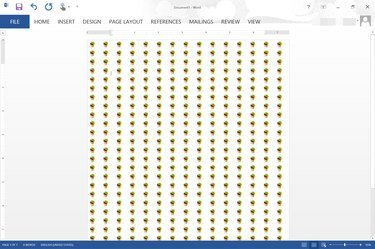
Povećajte i smanjite Word da biste povećali ili smanjili učinak popločavanja.
Zasluga slike: Slika ljubaznošću Microsofta.
Word 2013 vam daje mogućnost odabira bilo koje slike kao pozadine za dokument pomoću opcije Fill Effects. Slike se automatski postavljaju na pločice kako bi pristajale zaslonu na temelju veličine slike. Kada zumirate dokument, slika je manje popločana. Kada smanjite, čak je i velika slika popločana. Ako vam se ne sviđa količina pločica koju proizvodi vaša slika, upotrijebite aplikaciju kao što je Microsoft Paint da brzo promijenite veličinu slike. Još bolje, možete izraditi vlastitu popločanu sliku i koristiti je kao pozadinu dokumenta
Korak 1
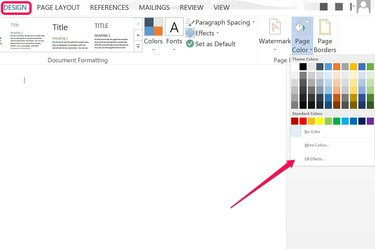
Kliknite "Efekti popunjavanja".
Zasluga slike: Slika ljubaznošću Microsofta.
Otvorite Word dokument i kliknite na izbornik "Dizajn". Kliknite ikonu "Boja stranice" i odaberite "Efekti popunjavanja". Ovo otvara prozor Fill Effects.
Video dana
Korak 2
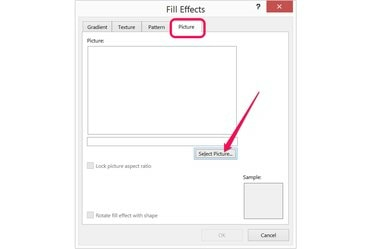
Kliknite gumb "Odaberi sliku" ispod kartice Slika.
Zasluga slike: Slika ljubaznošću Microsofta.
Kliknite karticu "Slika" u prozoru Fill Effects. Kliknite gumb "Odaberi sliku", a zatim odaberite želite li prenijeti sliku sa svog računala ili tražiti sliku pomoću Binga. Odaberite malu sliku koju želite obložiti pločicama i kliknite "Umetni".
Korak 3
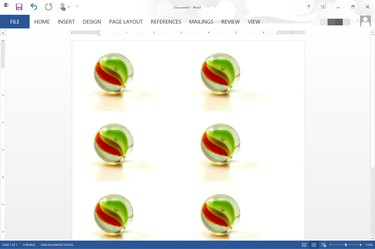
Slika veličine 600 x 400 piksela popločana u Wordu pri zumiranju od 110 posto.
Zasluga slike: Slika ljubaznošću Microsofta.
Kliknite "OK" čim se slika pojavi u oknu za pregled. Slika se automatski postavlja pločicama preko stranice. Povucite klizač "Zumiranje" udesno kako biste povećali broj popločavanja slike. Da biste smanjili količinu pločica, povucite klizač "Zumiranje" ulijevo.
4. korak
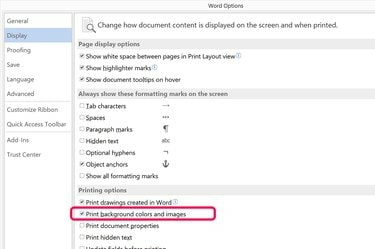
Kliknite potvrdni okvir "Ispis pozadinskih boja i slika".
Zasluga slike: Slika ljubaznošću Microsofta.
Kliknite izbornik "Datoteka" i odaberite "Opcije" ako želite da se pozadina s pločicama uključi prilikom ispisa dokumenta. Odaberite "Prikaz", a zatim kliknite potvrdni okvir "Ispis pozadinskih boja i slika". Kliknite "OK". Nažalost, ne možete vidjeti kako će slika biti popločana na papir dok je zapravo ne ispišete - ako zumirate u prozoru Pretpregled ispisa i izvan njega, pločice se mijenjaju baš kao i kada zumirate i smanjite glavni prozor programa Word.
Smanjite veličinu slike da biste dobili više pločica
Korak 1
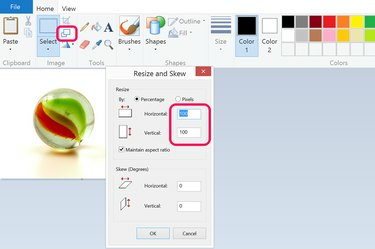
Smanjite veličinu slike u programu Microsoft Paint.
Zasluga slike: Slika ljubaznošću Microsofta.
Otvorite sliku koju želite koristiti kao pozadinu u bilo kojoj aplikaciji za uređivanje slika. U programu Microsoft Paint, koji dolazi instaliran uz Windows, samo kliknite gumb "Scale" i smanjite horizontalnu i okomitu veličinu sa 100 posto na sve što želite. Da biste dobili dvostruko više pločica, na primjer, smanjite veličinu na 50 posto. Da biste dobili četiri puta više pločica, smanjite veličinu na 25 posto.
Korak 2
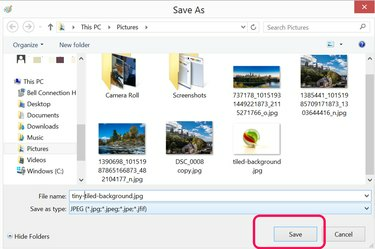
Spremite datoteku pod novim imenom.
Zasluga slike: Slika ljubaznošću Microsofta.
Odaberite "Spremi kao" iz izbornika Datoteka i spremite manju sliku s novim nazivom datoteke. Smanjenje veličine slike značajno smanjuje njezinu razlučivost, stoga je važno da ne prepišete svoju izvornu datoteku.
Korak 3
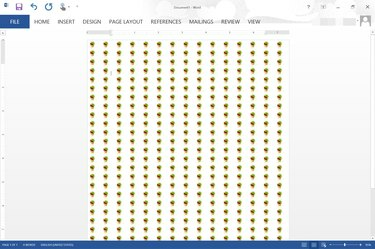
Slika veličine 77 x 51 piksel popločana u Wordu uz zumiranje od 95 posto.
Zasluga slike: Slika ljubaznošću Microsofta.
Kliknite izbornik "Dizajn" u Wordu, kliknite ikonu "Boja stranice" i odaberite "Efekti popunjavanja". Kliknite na Gumb "Odaberi sliku" ispod kartice Slika, odaberite novu sliku i umetnite je kao dokument pozadini.
Izrada vlastite pločice
Korak 1
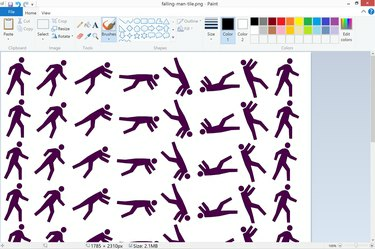
Izradite popločanu sliku u Paintu.
Zasluga slike: Slika ljubaznošću Microsofta.
Otvorite aplikaciju za uređivanje slika kao što je Microsoft Paint, stvorite novu datoteku i zatim zalijepite sve slike koje želite koristiti za pozadinu svog Word dokumenta. Uvjerite se da je slika koju stvarate relativno velika. Slika veličine 927 x 1200 piksela, na primjer, ima isti omjer slike kao stranica veličine slova 8,5 x 11 inča.
Korak 2

Kliknite ikonu "Slika" ispod izbornika Umetanje.
Zasluga slike: Slika ljubaznošću Microsofta.
Otvorite svoj Word dokument, kliknite izbornik "Umetni", a zatim "Slike". Dođite do pozadinske slike s pločicama i umetnite je u dokument.
Korak 3
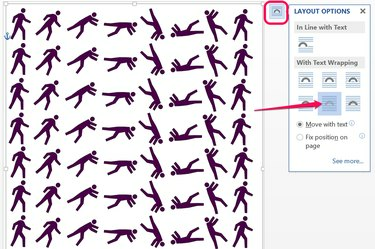
Odaberite ikonu "Iza teksta".
Zasluga slike: Slika ljubaznošću Microsofta.
Povucite kut slike da biste je povećali dok ne stane na cijelu stranicu. Kliknite gumb "Opcije izgleda" koji se pojavljuje pored slike kada je odabrana, a zatim kliknite ikonu "Iza teksta". Kopirajte sliku tako da je kliknete desnom tipkom miša, a zatim zalijepite kopiju na svaku stranicu dokumenta. Ovo bi moglo biti malo posla ako imate puno stranica, ali nećete morati brinuti o promjeni pločica kada zumirate ili smanjite ili kako pozadina izgleda kada je ispišete.
Savjet
Ako želite stvoriti uzorak od popločanih slika u Wordu, pogledajte karticu Uzorak u prozoru Fill Effects. Word vam nudi 48 opcija koje sve koriste popločavanje za stvaranje uzoraka. Također možete promijeniti kombinacije boja koje se koriste za izradu uzoraka. Naravno, možete stvoriti i gradijentne pozadine ili pozadine s teksturom koristeći opcije na karticama Gradijent i Tekstura.



